O que é um campo complexo e como usá-lo?
Campos complexos surgiram no ONLYOFFICE Docs desde a versão 7.2. Este guia irá desmistificar este tipo de campo e cobrir alguns exemplos de como usá-lo em seus formulários preenchíveis.
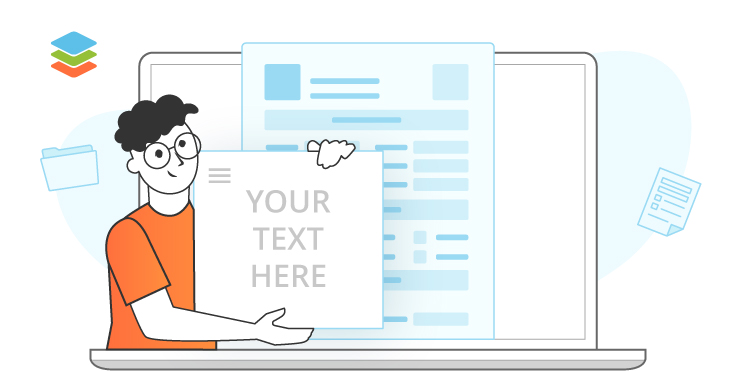
O que é um campo complexo?
Em termos simples, é um campo personalizável que pode conter texto e outros campos – caixas de texto, listas suspensas, caixas de seleção, botões de opção. Introduzimos esta opção para permitir a criação de predefinições de campo exclusivas que podem ser personalizadas para praticamente qualquer tarefa.
Como resultado, o preenchimento de formulários fica mais fácil e rápido.
Como usar campos complexos?
Como a personalização é a base desse tipo de campo, os casos de uso são ilimitados e dependem da sua criatividade. Aqui estão apenas alguns exemplos.
1. Colete informações de contato
Imagine que você tenha um formulário personalizado em sua empresa, onde os funcionários devem inserir seus e-mails. Você também tem um domínio de correio corporativo.
Nos formulários do ONLYOFFICE, você pode adicionar um campo de e-mail e os funcionários digitarão o endereço inteiro:
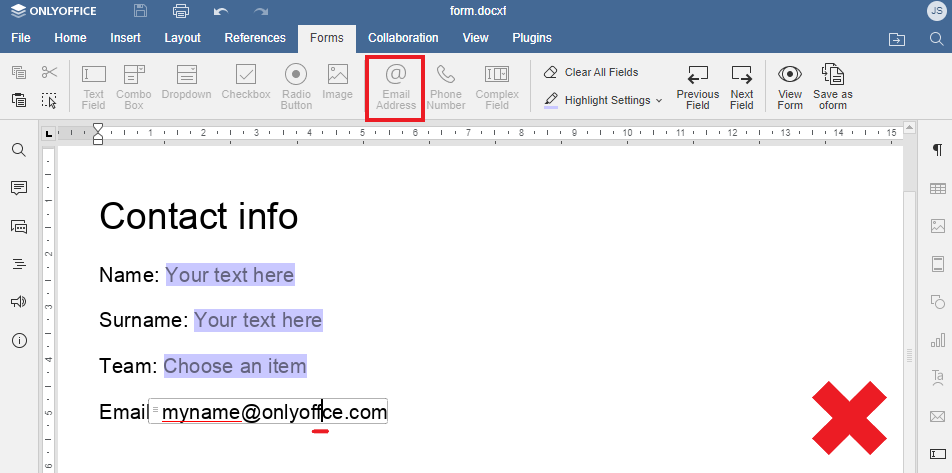
Além disso, erros de digitação podem ocorrer e você não entrará em contato com uma pessoa quando necessário.
Uma maneira melhor para este caso seria um campo complexo com os seguintes elementos:
- Caixa de texto para nome de usuário
- Texto não editável com seu domínio de e-mail corporativo
Agora as pessoas só digitam seu nome de usuário. A parte após ‘@’ permanece a mesma para todos.

Dessa forma, você também pode facilitar a entrada de dados para outras informações de contato. Estes são exemplos de contas de mídia social – os candidatos precisam inserir seus nomes de usuário em vez do endereço completo.

URLs de sites sempre começam com os mesmos símbolos. Este campo complexo abaixo consiste em:
- Texto não editável para ‘https://www.’
- Caixa de texto para o nome de domínio
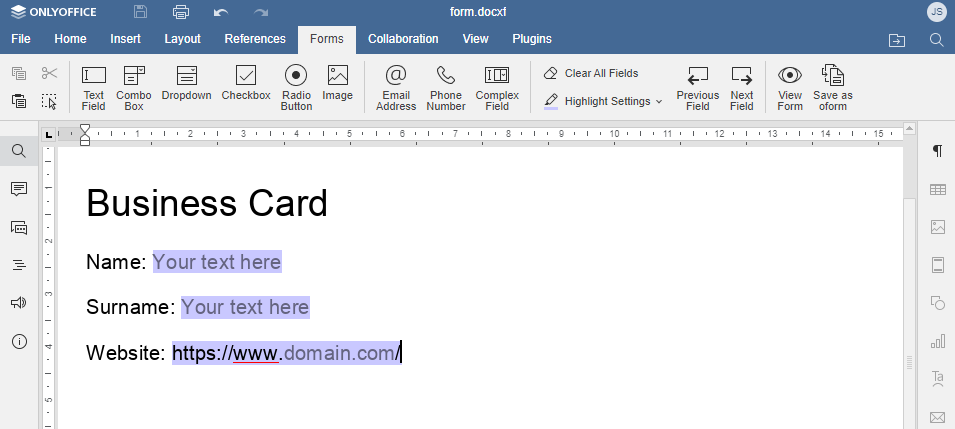
2. Colete números de telefone dos países desejados
Suponha que você queira ter números de telefone de candidatos apenas em determinadas regiões. Por exemplo, os países bálticos (Letônia, Lituânia e Estônia).
A excelente maneira de fazer isso será um campo complexo com:
- Lista suspensa para os códigos de chamada do condado (+370, +371, +372)
- Campo de número de telefone para dígitos
Agora é impossível adicionar números de telefone baseados em outras regiões.

Como inserir e configurar um campo complexo?
Para usar um campo complexo em seu formulário, vá para Formulários e clique no botão ![]() ícone.
ícone.
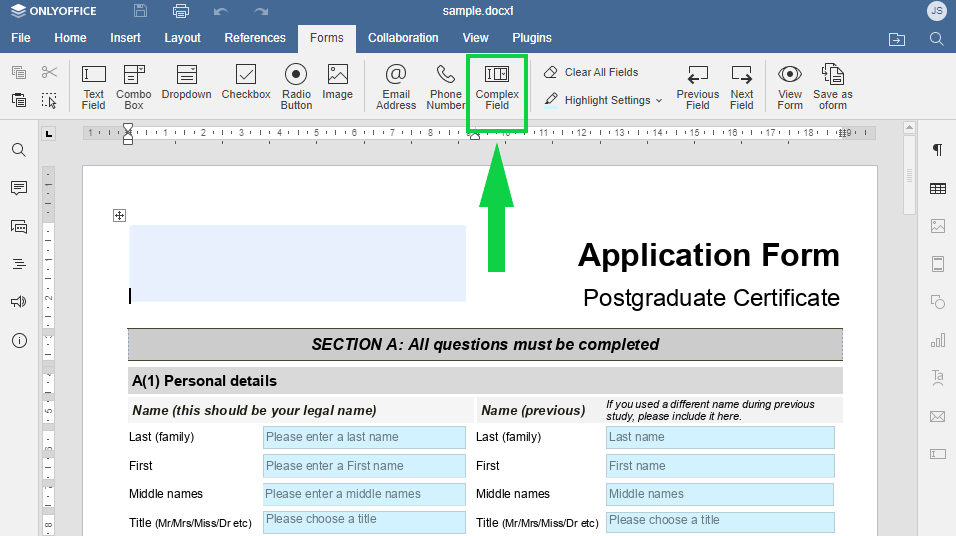
Como personalizar um campo complexo?
Todas as configurações básicas para outros campos também estão disponíveis para os complexos. Você pode agrupar vários campos complexos com uma chave, alterar um espaço reservado, aplicar cores de borda e fundo, tornar um campo obrigatório, etc.

Ao adicionar uma caixa de texto, você pode ativar um campo complexo com novas configurações, como Formato e Símbolos permitidos.
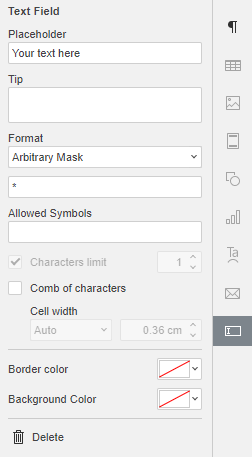
O formato permite esses símbolos definidos pelo usuário em um campo complexo:
- Dígitos
- Cartas
- Máscara Arbitrária para inserir caracteres que correspondam a um layout personalizado (por exemplo, “N-*****”, caso um campo deva conter uma letra N, um traço e cinco dígitos)
- Expressões Regulares para definir um conjunto de caracteres (por exemplo, para tornar o conteúdo sensível a maiúsculas e minúsculas — “EXEMPLO” em vez de “Exemplo”)
Para restringir a entrada de determinados caracteres, insira-os em Símbolos permitidos sem espaçamento e vírgulas.
Consulte nossa Central de Ajuda para saber mais sobre tipos de campos e configurações no ONLYOFFICE forms.
Verifique um campo complexo e seus recursos online ou sem Internet no Windows, Mac e Linux:
Crie sua conta gratuita no ONLYOFFICE
Visualize, edite e colabore em documentos, planilhas, slides, formulários e arquivos PDF online.


